Utiliser Amazon Author Central et créer une page auteur peut faire une grande différence dans vos ventes de livres.
Ça prouve votre légitimité en tant qu'auteur, et vous offre certaines fonctions et capacités sur Amazon pour convertir vos lecteurs en véritables fans.
Malheureusement, créer une page auteur Amazon professionnelle peut sembler intimidant avec toutes les étapes à suivre.
Mais ne vous inquiétez pas, car je suis sur le point de vous montrer étape par étape comment vous pouvez créer une page auteur fantastique.
Dans ce guide, vous apprendrez :
Prêt ? Let's go !
Qu'est-ce qu'Amazon Author Central ?
De nombreux auteurs créent leur compte Kindle Direct Publishing (KDP) et publient leur livre. Cependant, ils oublient de créer un compte sur Amazon Author Central.
Alors, qu’est-ce qu’Amazon Author Central et à quoi sert-il ?
C'est la plateforme qui vous permet de configurer votre page auteur sur Amazon, ainsi que :
Qu'est-ce qu'une page auteur Amazon ?
Une page auteur Amazon est comme votre page de présentation personnelle sur Amazon.
C'est là que les gens peuvent en apprendre davantage sur vous, voir (et acheter) tous vos livres, trouver votre site Web, votre blog et vos réseaux sociaux, le tout en un seul endroit sur Amazon.
Voici la page auteur d'un célèbre écrivain de finances personnelles américain :
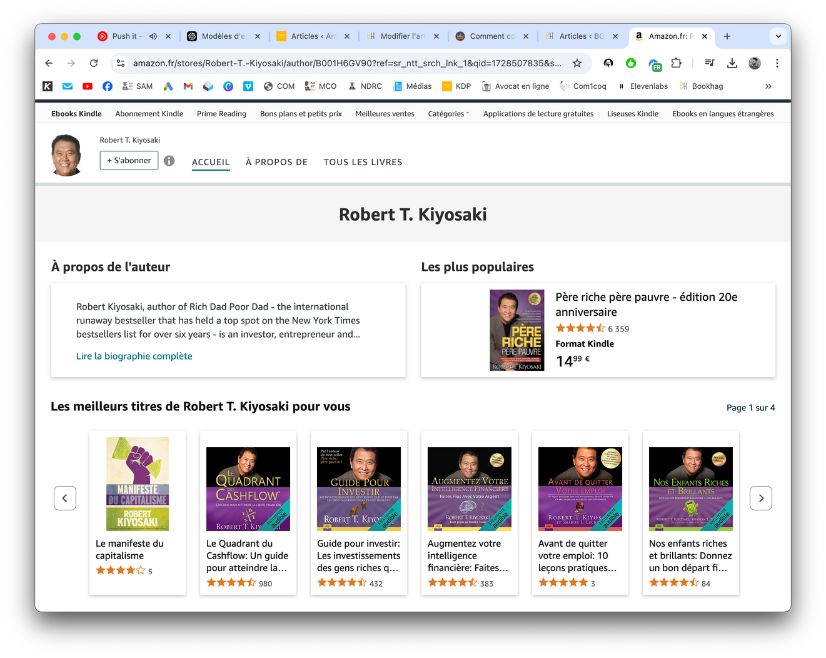
Pour créer une page auteur exceptionnelle, vous devez inclure les éléments suivants :
Créez votre compte Amazon Author Central
Tout d'abord, vous devez créer un compte Author Central avant de pouvoir créer votre page auteur.
Si vous avez déjà un compte Author Central sur Amazon, vous bénéficiez d'un laissez-passer gratuit pour l'étape 2 : création de votre page d'auteur.
Si vous n'avez pas encore de compte Author Central, voici comment procéder.
1. Accédez à Amazon Author Central et connectez-vous avec votre nom d'utilisateur et votre mot de passe Amazon habituels.
2. Saisissez votre nom d'auteur, votre nom de plume ou le titre de votre livre dans le champ de recherche. Une liste de livres possibles apparaît.
3. Sélectionnez l'un de vos livres pour créer le compte. Si votre livre ne figure pas dans la liste, vous pouvez le rechercher par titre ou ISBN.
4. Amazon vous enverra un e-mail de confirmation pour terminer la création du compte.
Comment configurer votre page d'auteur sur Amazon
Votre page auteur est une extension de votre site web d'auteur. Vous devez la mettre à jour avec vos nouveaux livres, photos, cours ou vidéos au fur et à mesure que vous les créez.
Étape 1. Ajoutez une biographie intéressante
Pensez à inclure des faits intéressants sur votre parcours, vos loisirs, vos projets dont vous êtes fier et des éléments qui vous légitiment en tant qu’auteur et vous connectent aux lecteurs.
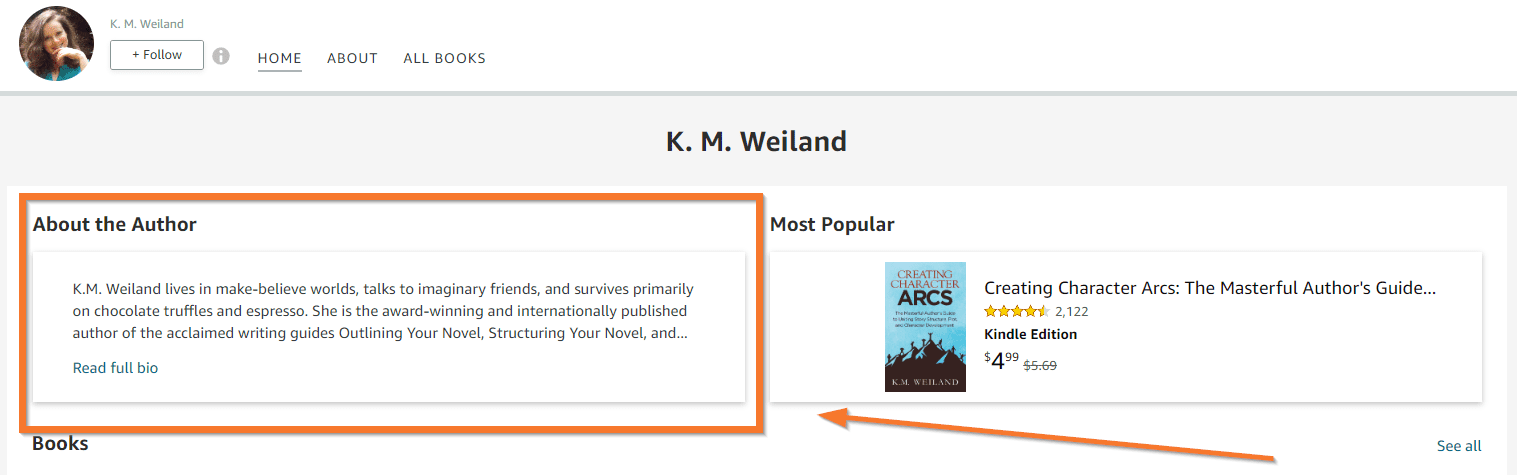
Comment ajouter votre biographie à votre page d'auteur ?
1. Cliquez sur l'onglet Profil, recherchez "Vos biographies" et cliquez sur "Ajouter une biographie". (Si vous en avez déjà une, vous verrez un bouton "Modifier" à la place.)
2. Copiez et collez (ou tapez) votre biographie dans l'espace prévu.
3. Cliquez sur "Aperçu de la biographie" pour revoir votre travail, puis cliquez sur "Enregistrer la biographie".
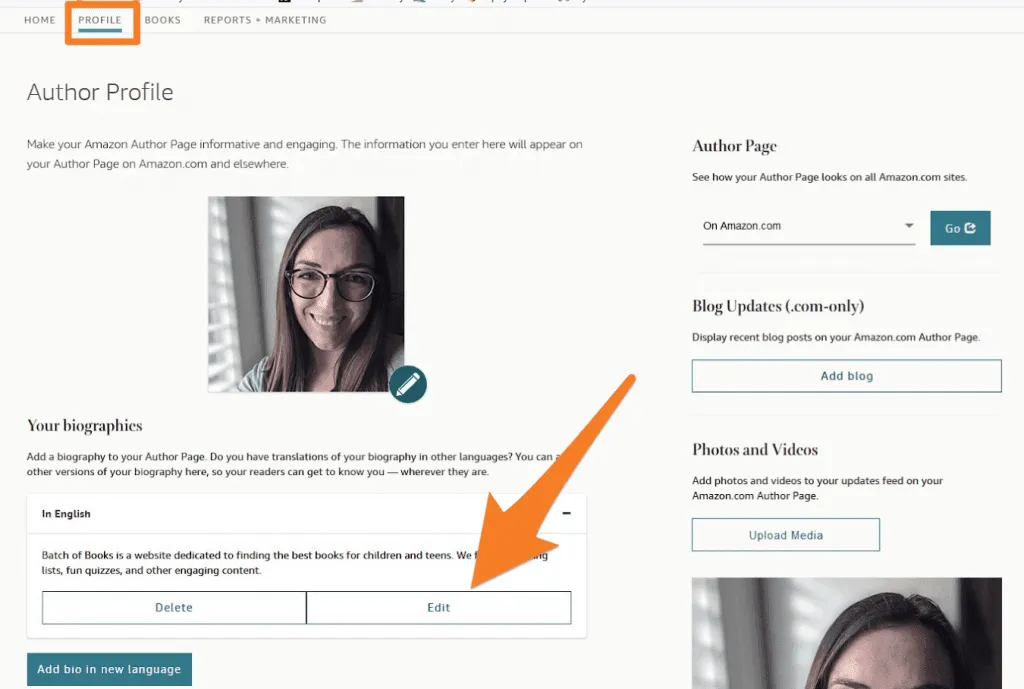
Étape 2. Ajoutez une ou plusieurs photos à votre profil
Montrez aux lecteurs potentiels qui vous êtes : une personne réelle et intéressante qui écrit des livres.
Vous pouvez ajouter une image de votre famille si ça peut trouver écho auprès de votre public, ou ajouter une photo de vous en train de parler si vous êtes un orateur professionnel.
Comment ajouter une photo de profil à votre profil d'auteur ?
1. Assurez-vous que votre photo est carrée et d'au moins 300 x 300 pixels.
2. Dans l’onglet Profil, cliquez sur "Télécharger une nouvelle photo". Si vous avez déjà une photo et que vous souhaitez la mettre à jour, cliquez sur l’icône en forme de crayon bleu.
3. Sélectionnez une image sur votre ordinateur et cliquez sur "Ouvrir".
4. Cliquez sur "Publier".
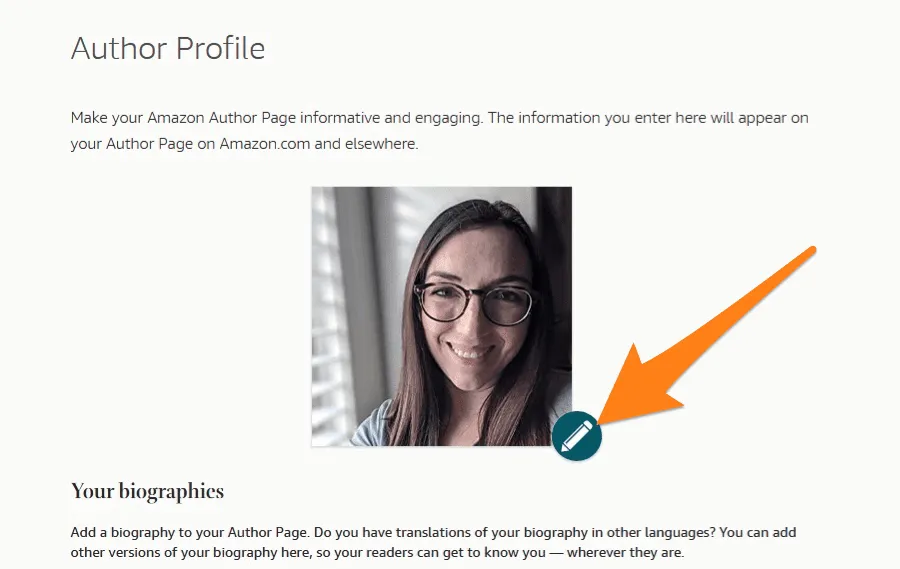
Étape 3. Vérifiez votre bouton +Suivre
Le bouton jaune +Suivre sera présent par défaut sur votre page auteur, sauf si vous avez modifié vos paramètres.
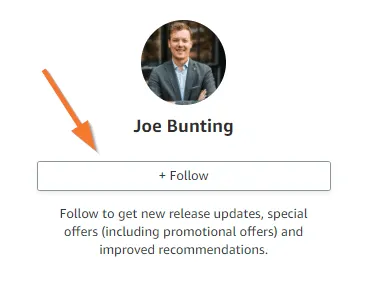
Le bouton Suivre permet aux personnes intéressées par votre travail d'obtenir des mises à jour.
Lorsque vous examinez votre page d'auteur finale, il est essentiel de vous assurer que le bouton +Suivre fonctionne correctement.
Votre page auteur est maintenant terminée !
Vous êtes maintenant prêt à avoir une page auteur professionnelle géniale
Voilà, les amis, un résumé détaillé des fonctionnalités les plus importantes d'Amazon Central et de tout ce dont vous avez besoin pour créer une page auteur professionnelle.
Avoir une page soignée et complète dans Amazon Central aidera les lecteurs à trouver rapidement d'autres livres que vous avez écrits.
Vous obtiendrez plus de fans sur les réseaux sociaux, générerez plus de trafic vers votre site Web, augmenterez votre classement des meilleures ventes sur Amazon et créerez plus de fans à vie de vos produits et de votre marque.
Si vous n'avez pas encore une fantastique page d'auteur sur Amazon, qu'attendez-vous ?
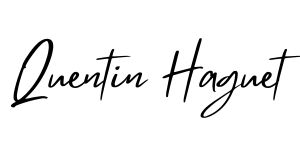
Recevez 4 vidéos de formation offertes pour devenir rentier sur Amazon KDP
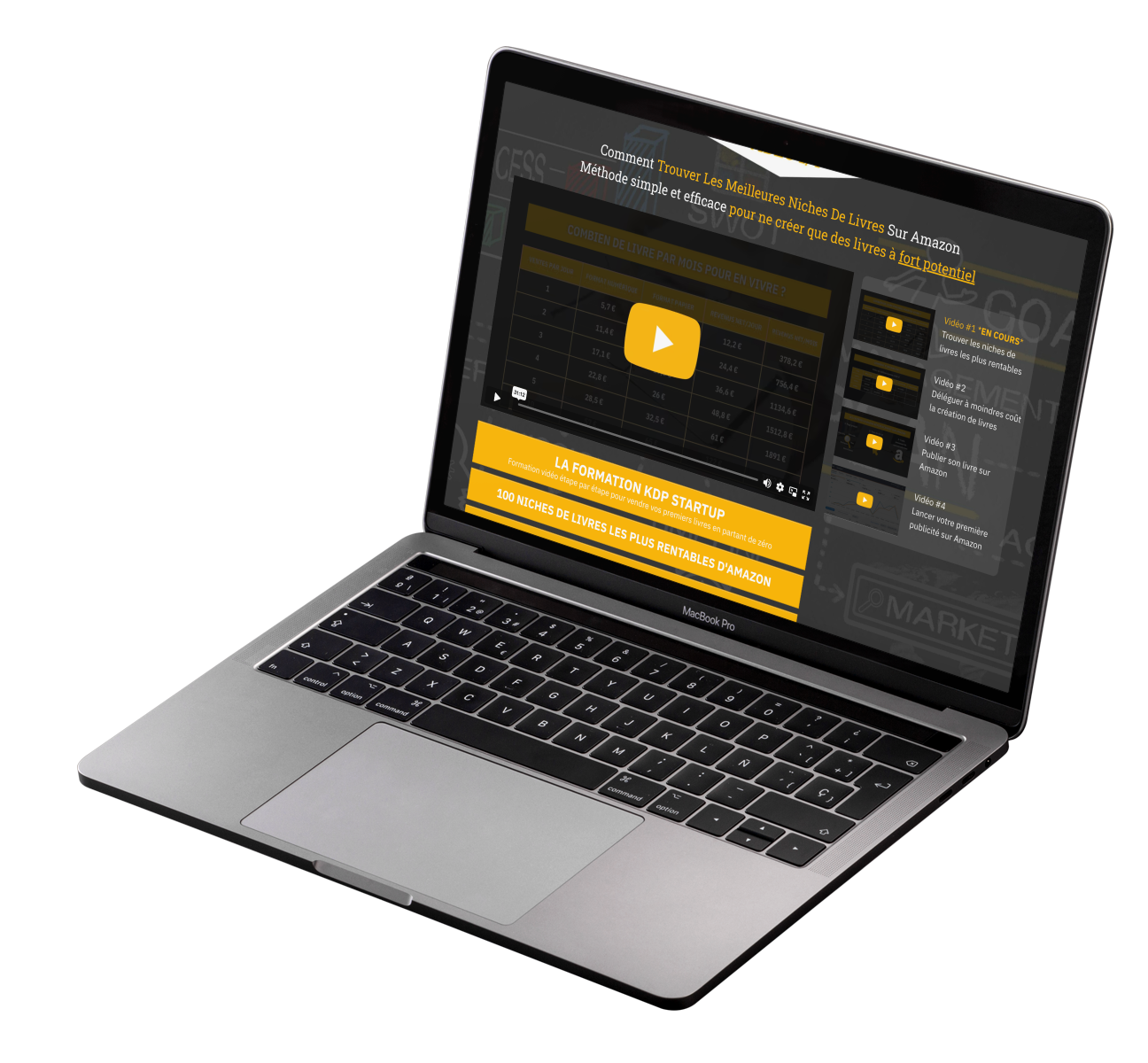
Vous apprendrez à générer vos premières redevances et à devenir auteur
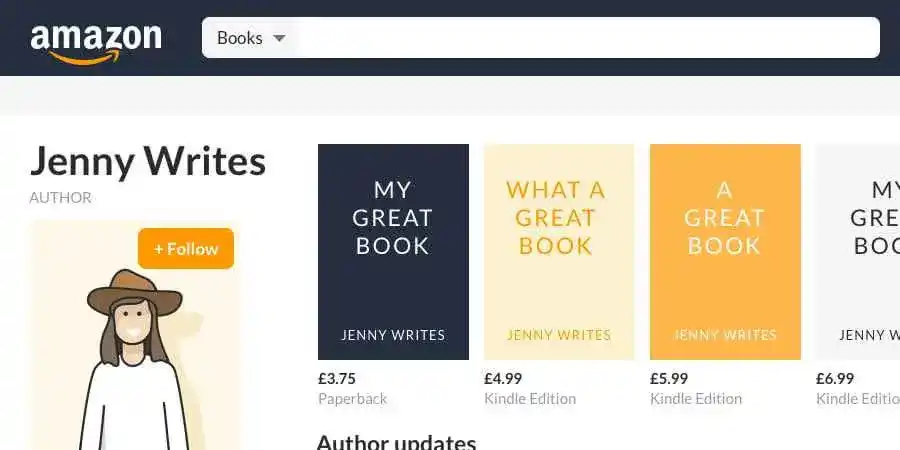
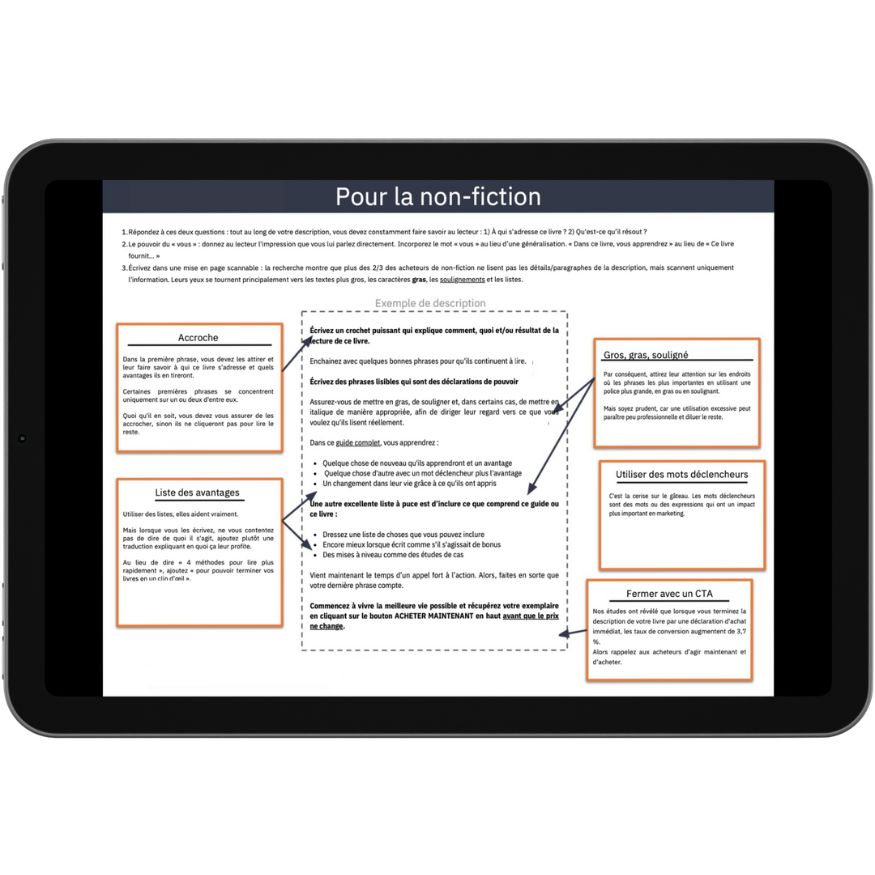
2 replies to "Comment créer une Page Auteur professionnelle sur Amazon KDP"
[…] Créez votre page d'auteur Amazon : cette page vous aidera à vendre votre livre en vous permettant de créer une section éditoriale, […]
[…] vous recommande de créer une page auteur professionnelle sur Facebook, sur LinkedIn, mais également d'être présent sur YouTube si vous en […]